Win10如何修改开机启动项?Win10电脑设置开机启动项的步骤
很多朋友觉得自己的Win10电脑开机速度慢,可能是因为开机启动项太多,想要关闭一些自启软件,那么应该如何操作呢,关掉一些没必要的开机自动启动的软件,确实能提高电脑开机的速度,系统之家接下来就教大家Win10禁止开机自启动项的步骤教程,不需要借助其他第
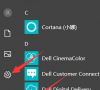
更新日期:2021-11-23
来源:系统助手
在使用电脑过程中,我们经常会遇到有些软件设置了开机启动项,每次开机都自动启动,导致电脑卡顿。一些常用的软件我们可以保留开机启动,不常用的我们可以禁用开机启动。那么win10开机启动项怎么打开进行设置?下面小编教下大家win10开机启动项设置方法。
方法一:
1、在桌面底部任务栏空白处,鼠标右击选择任务管理器。
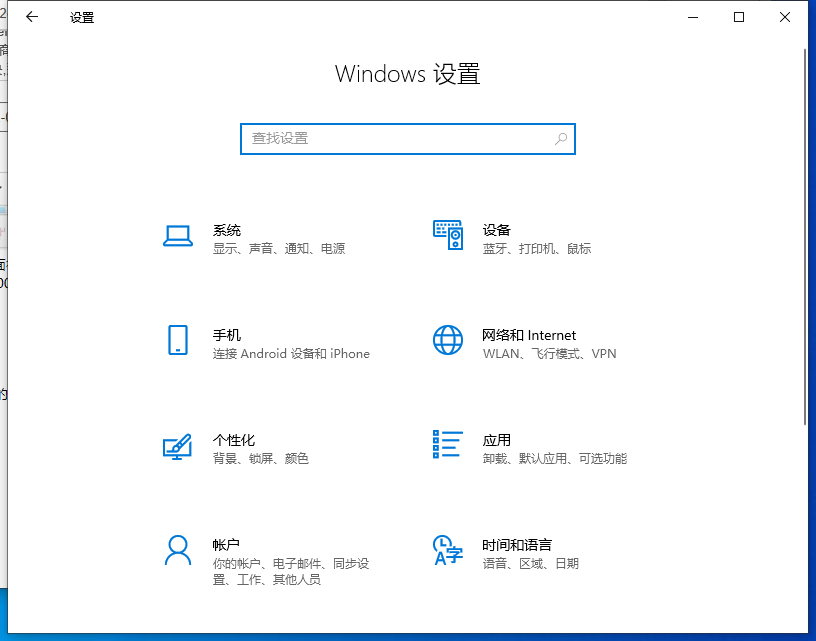
2、切换到“启动”选项页。
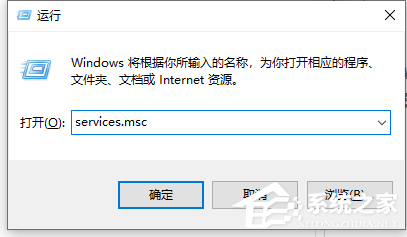
3、选择要禁用的程序,右键选择禁用就可以了。
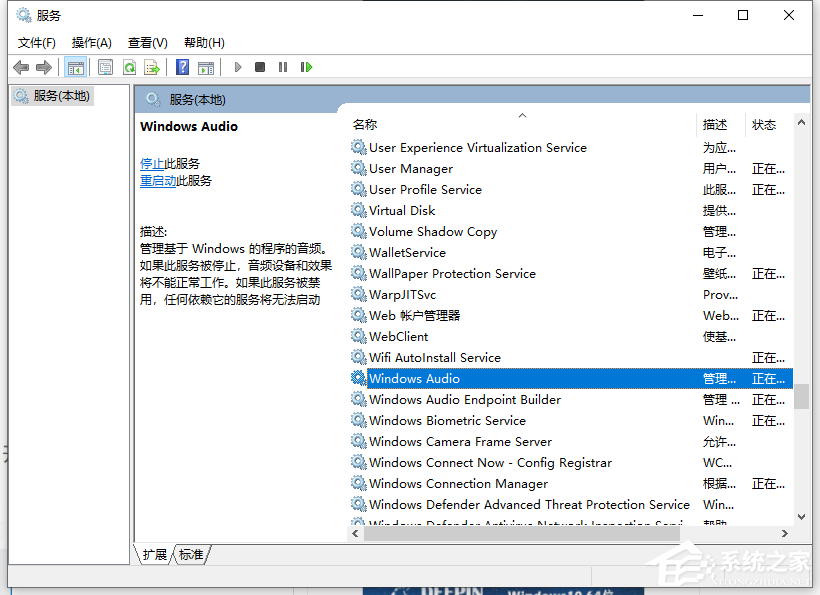
方法二:
现在电脑上都装了安全防护软件,可以借助其工具,更方便,更直观。以360安全卫士为例:
1、打开360安全卫士,选择优化加速;

2、找到启动项;
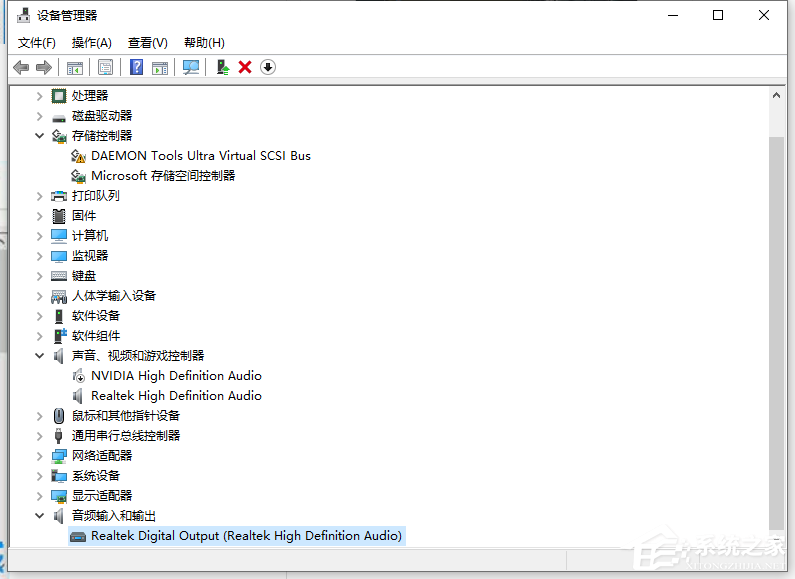
3、同样把想禁用的程序,选择禁用,保存设置后马上生效,但已运行的程序还是没有关闭,不过重启后就不会随着系统而自动运行。
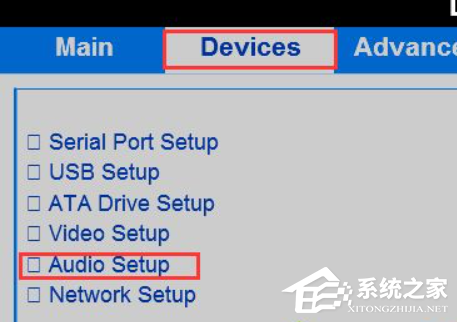
以上便是win10开机启动项设置方法,希望能帮到大家。
Win10如何修改开机启动项?Win10电脑设置开机启动项的步骤
很多朋友觉得自己的Win10电脑开机速度慢,可能是因为开机启动项太多,想要关闭一些自启软件,那么应该如何操作呢,关掉一些没必要的开机自动启动的软件,确实能提高电脑开机的速度,系统之家接下来就教大家Win10禁止开机自启动项的步骤教程,不需要借助其他第
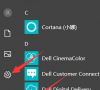
win10系统开机启动项怎么设置?
第三方软件或者程序安装过多的话,会导致电脑开机启动缓慢,这是因为win10启动的时候都会把这些软件自动开启,那要关闭这些启动项提高开机速度,要在哪里设置呢?快来跟小编看看吧。
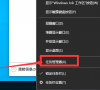
win10开机启动项如何设置?win10开机启动项设置方法
有些用户不懂得开机启动项是啥,有的想把不喜欢的程序禁止开机启动不知道怎么来操作。这些都是可以设置成开机自动启动,或者不启动的。

win10如何管理右键菜单里的功能?win10怎样设置鼠标右键的功能菜单
win10怎么管理右键菜单里的功能啊?我们在用win10系统的时候会把一些程序加到右键,这样方便我们快速打开。不过有些用户可能想删掉一些不常用的菜单,那要怎么管理呢?用户可以直接进到HKEY_CLASSES_ROOT下的shell文件夹设置一下。下面本站就给大家详细介绍一下win10怎么设置鼠标右键的功能菜单啦!
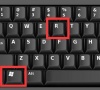
win10开机启动项怎么删除?win10开机启动项删除方法
大家好啊,你们知道win10怎么删掉开机启动项吗?那些启动项虽然方便我们用常用的软件,但多了就会影响电脑开机速度了。今天我来教大家怎么删掉win10的开机启动项哦!

Win10家庭版开机启动项无法设置怎么办
有时候为了方便,我们会设置一些电脑开机自动启动的软件,但有一些用户反映他们无法成功设置开机启动项,这可能会影响他们的使用体验。所以,了解如何解决这个问题是非常重要的,让我们一起看看吧。

Win10 1909系统怎么禁止开机启动项?Win10 1909开机启动项禁止教程
除了电脑设备自身的性能较差外,太多的开机启动项也是拖慢开机速度的因素之一。也就是说,如果想要设备保持一个极佳的开机速度,最好不要保留太多的开机启动项!那么,在Win10 1909系统中要怎么禁止开机启动项呢?让我们来了解一下。

Win10除了开机启动软件还有哪些小组件可以禁用?
在使用win10电脑的时候,开机会自动启动一些软件,拖延电脑启动时间还会把电脑变卡,部分用户应该已经知道把一些软件启动项关闭,今天小编就来告诉大家一些可以禁用的系统自带小组件。

Win10如何禁止开机启动项?Win10禁止开机启动项的操作方法
电脑使用久了之后,就会有很多的开机启动项,影响了开机速度,那么为了让开机速度更快,我们可以禁止一些无用的开机启动项,但是很多win10系统用户不知道要如何禁止开机启动项,所以,本文就给大家带来win10禁用开机启动项的步骤。

Win10怎么关闭开机启动项?
相信大家在使用win10系统的时候会下载很多软件,但这些软件在安装过程中基本都会设定为开机启动,让电脑运行速度变慢,那么今天小编就教大家一个如何关闭开机启动项的方法。

Win10电脑的开机启动项要怎么设置?
有些网友因为开机自启动太多软件,想要删掉一些开机启动项。有些网友因为常用一些电脑软件,想要增加一些开机自启软件。那么win10开机启动项怎么设置呢?下面下面小编就带着大家一起看看具体怎么设置吧! 操作方法 1、按Win+R打开运行窗口输入msconfig打开系

Win10系统怎么设置电脑的开机启动项?
我们都知道,如果电脑的开机启动项非常多的话,电脑开机会非常的慢,甚至会卡死。那么我们要怎么设置Win10系统的开机启动项呢?其实这非常的简单,下面小编就带着大家一起来看看吧! 操作方法: 添加开机启动项: 1、按下【Win+R】组合键打开运行窗口,输入

Win10如何增加系统启动项?Win10增加系统启动项的方法
最近有Win10用户反映,想让一些自己常用的软件在开机的时候便能自动启动,但用户不知道要如何增加系统启动项,为此非常苦恼。那么,Win10如何增加系统启动项呢?下面,我们就一起往下看看Win10增加系统启动项的方法。
